WindowsXP下安装emacs的方法
Windows 下 Emacs + Erlang 开发环境的配置

Windows 下 Emacs + Erlang 开发环境的配置作者:FlyingHail 发布时间:February 17, 2011 分类:Erlang最近在寻找好的 Erlang IDE...抛开那些一般的文本编辑器,目前已知的就是:Erlide - Eclipse 插件,试用 0.10 beta 最大的问题是对 UTF-8 的支持,代码中写入中文高亮就乱掉了,注释中写中文关闭之后打开会报错,无法打开Erlybird - Netbeans 插件,支持NB6.7,不支持6.9,而且试了一下6.7,启动报错,新建 erlang 应用囧住了...下一步总是灰的Emacs Erlang mode -功能比较全面,不过因为是 *NIX 的东西,上手难度大一些,操作需要熟悉和适应最后唯一的选择就是 Emacs 了,其他实在 Ungelievable....首先进行下载&安装:Erlang OTP 最新版的 Windows binary :/download.htmlEmacsW32 选择 Download latest EmacsW32+Emacs patched :/cgi-bin/emacsw32-dl-latest.pl Distel 下载最新的包:https:///massemanet/distelErlang OTP 和 EmacsW32 按照安装程序装就好了,Distel 随便找个地方解压,自己规划路径吧安装好EmacsW32,先运行,启动进去,点击首页的 Customize Startup 并保存,这是为了生成 Emacs 的自定义配置文件 .emacs ,后面配置会用到它.emacs 的路径:XP 下:系统盘符(一般是C ):\Documents and Settings\你的用户名\Application Data\.emacs Vista&7:系统盘符(一般是C ):\Users\你的用户名\AppData\Roaming\.emacs一、配置 Erlang mode + distel :参考:http://bc.tech.coop/blog/070528.html添加以下内容到 .emacs 文件,注意修改里面的那些路径,注意路径里面不要用\,全部写/: ?1 2 3 4 5 6 7 8 9 10 ;; Erlang mode(setq load-path (cons "<Erlang OTP 安装路径>/lib/tools-<版本号>/emacs"load-path))(setq erlang-root-dir "<Erlang OTP 安装路径>")(setq exec-path (cons "<Erlang OTP 安装路径>/bin" exec-path))(require 'erlang-start);; This is needed for Distel setup(let ((distel-dir "<Distel 解压位置的路径>/elisp"))(unless (member distel-dir load-path)11 12 13 14 15 16 17 18 19 20 21 22 23 24 25 26 27 28 29 30 31 32 33 34 35 36 37 38 39;; Add distel-dir to the end of load-path(setq load-path (append load-path (list distel-dir)))))(require 'distel)(distel-setup);; Some Erlang customizations(add-hook 'erlang-mode-hook(lambda ();; when starting an Erlang shell in Emacs, default in the node name(setq inferior-erlang-machine-options '("-sname" "emacs"));; add Erlang functions to an imenu menu(imenu-add-to-menubar "imenu")));; A number of the erlang-extended-mode key bindings are useful in the shell too(defconst distel-shell-keys'(("\C-\M-i" erl-complete)("\M-?" erl-complete)("\M-." erl-find-source-under-point)("\M-," erl-find-source-unwind)("\M-*" erl-find-source-unwind))"Additional keys to bind when in Erlang shell.")(add-hook 'erlang-shell-mode-hook(lambda ();; add some Distel bindings to the Erlang shell(dolist (spec distel-shell-keys)(define-key erlang-shell-mode-map (car spec) (cadr spec))))Distel 设置断点可能会有问题,需要注释掉 <Distel 路径>/elisp/edb.el 的两行代码: ?1 2 3;; (unless (edb-module-interpreted-p module) ;; (error "Module is not interpreted, can't set breakpoints."))二、给 Emacs 增加行号:编辑 .emacs 添加配置: ?1 2 3(require 'linum) (global-linum-mode 1)三、autocomplete下载 auto-complete :/software/auto-complete/#Latest_Stable随便解压个什么地方打开 Emacs ,输入 M-x load-file RET <Autocomplete 解压路径>/etc/install.el RET如果你没有改 Emacs 什么设置的话,这个操作是这样:Alt + x ,注意窗口最下面一行会有一个黄底的 M-x 突出显示出来,并且光标会自动移到 M-x 后面,输入load-file ,回车,输入 <Autocomplete 解压路径>/etc/install.el 回车接着是输入安装路径,默认是 ~/.emacs.d ,也不用改了..直接回车吧.emcs.d 目录和 .emacs 文件是在同一路径下编辑 .emacs 添加: ?1 2 3 4 5 6 7 8 9 10 11(add-hook 'erlang-shell-mode-hook (lambda () ;; add some Distel bindings to the Erlang shell (dolist (spec distel-shell-keys) (define-key erlang-shell-mode-map (car spec) (cadr spec))))) (add-to-list 'load-path "~/.emacs.d/") (require 'auto-complete-config) (add-to-list 'ac-dictionary-directories "~/.emacs.d//ac-dict") (ac-config-default)四、eflymake下载最新的 Flymake :/projects/flymake/将 .el 文件解压到 ~/.emacs.d/ 下,注意别带路径过去编辑 .emacs 添加: ?1 2(require 'erlang-flymake)这个配置可能还有问题,等着再测试看看五、yasnippet下载最新的 yasnippet-bundle :/p/yasnippet/把 yasnippet-bundle.el 解压到 ~/.emacs.d/编辑.emacs 添加:?1(require 'yasnippet-bundle)2这样开发环境基本差不多了,以后需要继续添加/修改。
windows10下emacs各种使用方法

windows10下emacs各种使⽤⽅法直接使⽤emacsemacs有windows版本,可以直接使⽤。
但存在以下问題⽆相关⼯具集,如gcc等,配置困难windows进程创建效率较低,⽽部分插件运⾏时需要创建若⼲进程,如magit执⾏git status等操作,运⾏很慢通过mingw64安装使⽤emacsmsys2软件包提供mingw64/mingw32环境,其中mingw64下⾃带emacs。
此版本就是上述emacs的windows版。
mingw64/msys2可提供较完善的⼯具集,但因windows进程创建效率导致的问题仍然存在通过cygwin安装使⽤emacs⼯具集较msys2更完善,更接近Linux,但存在下列问題需要x11-server,⽽Cygwin下x11-server在win10下有性能问题,图形界⾯对操作响应较慢git等⼯具由cygwin封装⼀次,再调⽤windows API处理,⽐直接在windows上执⾏git还慢通过linux⼦系统安装使⽤emacswindows10下linux⼦系统提供了较完善的Linux环境,但仍然有以下问题需要x11转发,⽽常见windows版x11-server在windows10下有性能问题,导致图形界⾯对操作响应较慢linux⼦系统磁盘IO性能很差,导致Linux下执⾏IO相关命令耗时很⼤,git status等命令对较⼤仓库耗时可接近半分钟linux⼦系统对tmpfs等通常挂载于内存的⽂件系统均挂载在磁盘上,在tmpfs下快速创建临时⽂件等操作严重受制于IO性能通过x11转发远程连接linux使⽤emacs常见windows版x11服务器有xming,xvcsrv,cygwinX,但这些x11-server在windows10下均有性能问题,图形界⾯响应较慢通过x410服务器及x2go⼯具远程连接linux使⽤emacsx410是专门对windows10优化后windows版x11-server,在windows应⽤商店有售。
Emacs Auctex Latex 编辑 Windows 环境安装
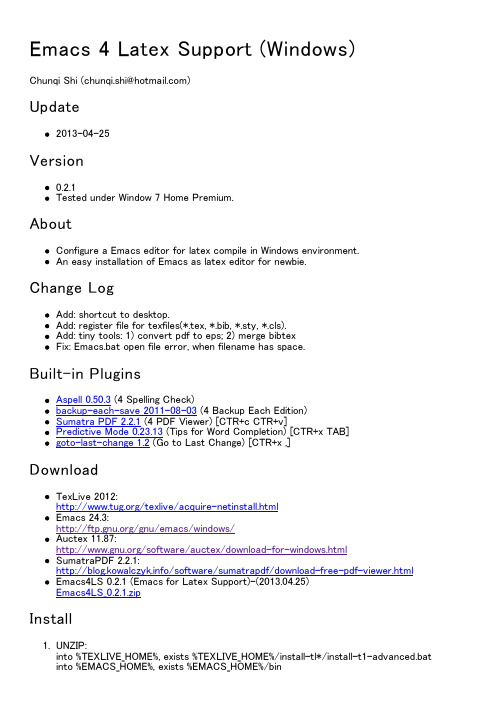
Links
Latex Symbols Auctex Shortcuts Emacs Shortcut Das Latex-Buch (Install LaTeX for Windows 7 - a complete setup) From Latex to HTML BibTeX and bibliography styles
Emacs 4 Latex Support (Windows)
Chunqi Shi (chunqi.shi@)
Update
2013-04-25
Version
0.2.1 Tested under Window 7 Home Premium.
About
Configure a Emacs editor for latex compile in Windows environment. An easy installation of Emacs as latex editor for newbie.
error_location.png Predictive Word (Emacs:CTR+x Tab)
predictive.png Spell Check (automatic)
spell_check.png
Thesaurus Tip (Emacs:CTR+x t)
thesaurus.png
ห้องสมุดไป่ตู้Tiny Tools
Emacs_MGBib.bat @usage: Emacs_MGBib.bat file1.bib file2.bib file3.bib ... @description: merge bible files Emacs_PDF2PS.bat @usage: Emacs_PDF2PS.bat file1.pdf file2.pdf file3.pdf ... @description: convert pdf to eps (figures)
Emacs使用手册

Emacs 启动:直接打emacs, 如果有X-windows就会开视窗. 如果不想用X 的版本,就用 emacs -nw (No windows)起动. 符号说明:C-X 表示按住CTRL键, 然後按X, 再把CTRL, X一起放开.M-X META META在没有META键的电脑上, M-X 等於先按 ESC键, 接著按 X键.Sun上面META键就是菱形的那个键.有些系统META键就是ALT键.(或者某一边的ALT键)C-X或 M-X的X没有大小写分别.Emacs按键命令基本上是一串C-<chr>和M-<chr>组成的.超过两个以上的按键命令, Emacs会在萤幕最下面一行显示你按过什麽.这一行叫作mini buffer结束Emacs按 C-x C-c取消执行 C-g有些Emacs命令会跑很久, 可以用C-g中断之. 按错键也可以按C-g取消.上下移动 C-p 向上 (previous line) C-n向下(next line)左右移动 C-f 向右 (forward) C-b 向左 (backward) 其实Emacs内部没有行的概念, 把一篇文章放在一个大buffer里面, 所以C-f (forward)就是向档尾移动, C-b (backward)是移回去的意思, 一次一个字. 翻页下一页 C-v (view next screen)上一页 M-v翻页时,上一页末尾会留一点在萤幕最上面,以维持连续性.Emacs在游标接近萤幕最下方时会自动跳半页, 把档案往前挪一点, 方便阅读.重画萤幕 C-LEmacs里面游标的专有名词叫point. point == 游标目前的点游标一次跳一个字(word) M-f 往後跳 M-b注意 C-f 与 M-f, C-b 与 M-b的对称性.移到行头 C-a 行尾 C-e移到句首 M-a 到句尾 M-e(M-a 到上一个句点後面,一个句子的起头.M-e 到句点後面)移到档头 M-< 档尾 M->删除游标目前指的/後面的字 C-d前面的字 DEL (Delete键)DEL的正名叫Rubout (Rub out)M-DEL 往回删一个字(word)M-d 往前删 (游标後面)C-k 删至行尾 (kill)M-k 删到一句子结尾(删到句点) (kill)注意Backspace = C-h 在Emacs下是help的意思後面有(kill)的, 表示此删除的动作是kill, 不太等於delete.emacs会把kill掉的东西放到kill ring去, 算是一种暂存的地方,以後可以叫出来.见 yank说明.Undo: C-x uC-_ 等於 C-x u 有些DEC终端机, C-/就是C-_有时等於C-Shift- -重复执行举例, 向右移 8个字, C-u 8 C-fC-u 在Emacs里是蛮特别的,用来设定一些引数(argument/repeat count)给其後的命令.C-u 2 0 C-n 向下移 20行有一个特别的例外, C-u 3 C-v 不是翻三页, 而是整个萤幕向上移三行.据说这比较有意义.C-u 1 0 C-x u UNDO 10次给C-L一个引数会怎麽样:C-u 0 C-l 会重画萤幕,并且把目前的行移到萤幕第一行.另外, C-u 100 等於 M-100C-u 数字等於 M-数字X windows 下,C-left C-right 一次移一个字(word).C-up C-down 移动一段 (paragraphs/C语言的话是block)Home = C-aEnd = C-eC-Home = M-<C-end = M->PgUp PgDn = M-v C-v设定重覆次数更加简单,比如要向右移10个字 C-1 C-0 right-arrow 就是按住CTRL, 然後打10就对了, 比 C-u 1 0 简单.Mouse中键用来选取有hi-light的地方.右键是menu-button如果不小心按两次ESC, 等於 M-ESC, 会有一个讯息跑出来说你按到一个被disable的命令. 这是高级指令, 作者认为初学者用不道,所以会问你要不要启动它, 一般回答no.如果某一行太长, 萤幕显示不下, Emacs会在萤幕最右边打个$,表示此行未完,右边还有.把一行拆成两行: 在想拆处按Enter即可.合并两行为一行: 在行尾按C-d (或行首按DEL)Yank: 吐出被删掉的(killed)东西.只要用kill (C-k, M-k等) 删除, 超过一个字的资料,emacs就会把它存起来, 然後C-y 可以把它叫出来. 功能跟Cut & Paste一样. Kill 和delete不一样, 只有被kill掉的东西才能用yank吐回来.游标在同一地方不动, 连续kill掉的资料会被当成一次kill掉的,yank时会一起回来.被Kill掉的资料是放在称作 kill ring的资料结构上面, ring就是个圆圈,被kill掉的东西会依序摆在圆圈上. yank 会放回最近一次kill掉的资料.如果不是你想要的话, 用M-y 可以换. (M-y就是告诉emacs, 不对不对,我不是要这一个,换前一个给我). M-y 要紧接在C-y之後.拷贝文字的方法== 连续 C-k 几次, 把要拷贝的行全部删掉,然後按 C-y 弄回来. 再到想复制的地方按一次C-y, 就成了.把要拷贝的资料kill掉在yank回来好像很笨. 是有比较文明的方法, 那就是M-w, 不过较麻烦.首先,要先设标记. Mark 用 C-SPC 或 C-@ 设. 然候把游标移到另一端, 按 M-w 就可以把 mark 到 point 间的字存到kill ring上. point 就是游标的意思.Emacs不会把Mark起来的地方用highlight表示, 除非在X下.在X下, 可以用M-w 来拷贝用滑鼠反白的文字.kill & yank 就是 cut & paste的意思.以上大部份指令对Bash的命令列编辑也有效档案操作:读档: Emacs术语叫 finding a file.C-x C-f 然後在mini-buffer输入档名. 输入档名时, SPC键有auto-complete的功能,或者会秀出到目前为止档名前几个字和输入一样的. (TAB键也有类似功能)C-x C-f 叫 find-fileC-x C-s 存档 (save current file, save current buffer)C-x s 存所有的档C-x i 插入档案把另外的档案的内容读入目前编辑区内视窗Emacs把档案读进来,存在buffer中.我们透过window来看/编辑buffer.两个视窗会把萤幕切成两部份, 他们可以同时显示相同的, 或不同的档案.对初学者而言, 最需要的是记住怎样让不想要的视窗消失:C-x 0 关掉目前的视窗C-x 1 会让目前的视窗占满整个萤幕 (One Window),取消/关掉其他的视窗.Emacs里面有许多功能都会开一个小视窗来和使用者沟通, 显示讯息.有时候不会自动消失很讨厌, C-x 1 就很有用.另一个功能是如何跳到另一个视窗.C-x o (other-window)C-x 2 把目前的视窗切成两个 (水平分割)C-x 3 (垂直分割)C-x 4 是一串与视窗有关的指令.C-x 4 是一串与视窗有关的指令.C-x 5 则是扩展到X的视窗, 称为frame.C-x 5 2 就是再开另一个X视窗 (frame).多档编辑:C-x C-b 看目前有那些buffer (buffer就是emacs放开起的档案的地方).C-x b 然後在minibuffer输入buffer的名字,可以切换编辑buffer.TAB键也有作用. 有些内部的buffer (就是没有档案的buffer), 是用*开头和结束, 这个也要打, 如*scratch*最后提醒:C-x 1 可以把多馀的视窗关掉.Emacs扩充指令前面介绍的emacs按键大部份都是C-<chr> 或者 M-<chr>的形式. 这是最简单的按法, 由一对按键构成一个指令.Emacs的按键可以超过2个以上. 如 C-x 1 或 C-x C-b.一般超过一个按键组合的命令都是用C-x 开头. 另外你也可以直接下命令. 按 M-x 之後就可以打一个Emacs命令来执行. 一般这些命令名字都很长, 不过都不常用. 等一下我们会介绍一些. 还有介绍怎麽把这些命令设成按键指令.C-x C-c 就是结束Emacs. 不过一般Emacs很笨重, 一旦起动就不轻易退出. 所以比较常用的是C-zC-z 把Emacs暂停, 回到命令列. 当你下次再需要编辑时,打fg %emacs就可以把Emacs唤醒.在X下, C-z会把emacs缩成iconmode lineemacs编辑画面由编辑区(buffer) 状态列 (modeline) 和对话区 (minibuffer) 构成. 这里解释 modeline 显示的讯息.以下是个范例:--**-XEmacs: xemacs.qs (Fundamental)----74%-------由後面往前解释, 74% 表示游标的位置.(Fundamental)表示编辑模式.这是最原始的模式. 编辑不同种类的文章可能希望用不同的模式, 比如说C-mode, lisp-mode, tex-mode, text-mode 等等. 在不同模式下可能多一些按键出来.举例text-mode.M-x text-mode可以切入text-mode, 这是一般人编辑文字使用的模式. 和Fundamental mode没什麽差异. 不过游标移动时, Emacs对一个字的定义就有所不同, 因而M-f M-b 等移动一个字, 一个段落的指令就可能会停在标点符号的前面.此时状态列变为... (Text)----70%---以上说的是Major mode. 另外还有minor mode, 其实就是一些额外的功能.比如说, M-x auto-fill-mode 则状态列显示 (Text Fill).auto-fill就是自动断行, 让文章每行固定有70个字.M-X fundamental-mode 可以变回来.这里要说明一下, emacs在 minibuffer下有auto-completion的功能,也就是打M-x fund 然後按 SPC, 它会自动补全 fundamental-mode,不用全打.如果有两个以上的选择,它会告诉你.这个功能对find-file (C-x C-f)等等档案编辑功能也有效.前面提过.最後解释两个**号. 右边的*表示文章被修改过了.左边的* 表示这个编辑区(buffer)可以修改.有一些emacs的buffer是read-only buffer, 就会标成%%%表示档案是read-only.C-x C-q 可以解开read-only的锁定, 无论如何你要改这个编辑区.这是个toggle指令, 如果原来是可以修改的, C-x C-q会把它切成 read-only.Search没有Search 功能的编辑器简直就是小朋友的玩具. Search是一项很重要的功能, 所以emacs也提供的很完善.C-sC-rM-x re-search-forwardM-x re-search-backwardM-x search-forwardM-x search-backward以上这些指令是基本的search指令. C-s, C-r是increamental search,就是你打字的同时, emacs就直接帮你找. 一个是forward, 一个是backward.找到了怎麽办? 按C-g可以取消搜寻, 跳回原来的位置. 按Enter就让游标停在找到的地方 -- 此时minibuffer显示:Mark saved where search started 什麽意思? 就是isearch帮你在原来的位置设了一个mark, 然後把point (cursor) 移到新的位置.想跳回去原先的地方?C-x C-x 就可以了.(exchange-point-and-mark)C-u C-SPC 可以依序跳回前几次设mark的地方.(C-SPC是设mark, 给它一个argument, 就是反动作)(还记不记得C-u 可以给後面的指令设一些参数.有些指令拿这个参数来当作repeat count,有些指令就只拿来当作on/off, true/false, set/clear而已)M-x re-search-forward可以让你用regular expression搜寻.M-x search-forward则没有increamental的功能.另外一个指令, 作用和grep很像:M-x occure和search相提并论的就是replace.M-x replace 然後按 SPC, 就知道了.Emacs的设定:Emacs的设定档是 $HOME/.emacs你应该多少知道, emacs是用lisp写成的编辑器, .emacs档也都是要用lisp的语法设定. emacs用的lisp 称为elisp, 和一般的lisp差一点点.有一个info page, emacs-lisp-intro, 深入浅出的介绍emacs lisp.如果你还不会, 不懂programming, 强烈建议你看这份文件. 如果你会texinfo, 你可以把它很漂亮的印出来. (内容一点点而已, 两三天就看完了)如果你把.emacs搞砸了, 进emacs很奇怪, 怎麽办?1. 用 vi 改 .emacs :>2. emacs -q 进 emacsMajor Modes一般常见的emacs major mode有fundamental-modetext-modelisp-mode 有自动对括号/重排, 直接执行lisp code功能.c-mode/cc-mode c-mode是比较旧的c-mode, cc-mode应该是目前新的c-mode. 有自动重排/对括号的功能.也可以在emacs内compile, 跳到compiler error修正错误. 执行程式时debug. (配合dbx/gdb)compile是透过Makefile进行.tex-mode Tex/Latex编辑模示. 可能是打一些奇怪的标点符号比较方便.<programming-language>-mode同lisp/cc-mode. 如果是interpreter的话,emacs通常都可以直接执行/debug.<programming-language>-mode还有tags的功能, 後述.html-mode, texinfo-mode, sgml-mode: 编写html, texi, sgml之用.w3-mode WWW browser. 在x-win上不满意,但可以接受...TagsTags 是一个显为人知的功能? 所以我想提一下. 这不是emacs发明的,而是vi 原本的特异功能. emacs只是发扬光大而已.假设你有一个目录, 里面是一个程式的原始码, 比如说, tin 的原始码,放在 ~/tin-1.3beta 下面. 你想看它们.首先, 叫emacs cd到该目录:M-x cd然後, 建立tag table.tag table 就是一张对照表, 记录哪个符号(variable/function call)对映到哪个档案的哪个地方. 有这张表, emacs可以让我们快速的在程式码内游走. 一般这张表是一个档案, 叫作TAGS (大写)M-! etags *.[ch]M-! 是执行external shell command的意思. etags就是emacs的建表程式.你只要告诉它你的source code在那□即可.vi的话是使用ctags这个程式, 它建出来的档名叫tags (小写). 因为我们介绍emacs, 所以不管它.然後, 怎麽看程式? 你知道所有的C 程式都是由main()开始, 所以你想找到main()在哪个档案. 这时只要按 M-. 然後emacs会问你tag table在哪里. 因为我们已经cd到该目录, 直接按enter就好了. 然後输入main,emacs就会把你带到main(){ ... }去.如果你看到某个程式片断呼叫一个你没看过的函式, 你可以把游标移到该函式的名字上, M-. ENTER 就搞定了.如果 emacs找错了 (比如有变数和函式同名, emacs跳到变数去),那你可以用 C-u M-. 找下一个.在编辑程式码的时候, M-SPC 很有用, 它会把游标附近的空白缩成一个.在其它地方也有效.Emacs的一些package:M-x dired (或C-x d)游走/编辑目录, 就是档案总管的意思 :)M-x man 就是man pageM-x shell 开个command prompt, 不过不能跑vi,elm, tin...M-x gnus 读新闻/读信M-x rmail 读信M-x vm view mailM-x mh-rmail 读信 (package mh-e)M-x mh-smail 送信 (package mh-e)强列建议改用emacs读news/bbs. 世界会更美好!读信的话就要看你的感觉. 这些读信程式都会把信从系统的mail folder搬到自己的目录下, 占用quota, 我不喜欢 :p 建议elm或mutt.除非参加mailling list配合procmail. 不然不实用.用mh-e 须要装mh 这个外部程式, 不太好. 建议vm 或 gnus.写完信, C-c C-c 就可以送信.如果你的资料用rcs/sccs作版本管理, emacs自动会起动version control(minor mode.), c-x c-q 变成check-in/check-out.如何取得更多的资讯:Emacs的lisp 经过多年的发展,已成为完整的self-documenting系统.很多东西都可以线上找到你要的资讯.前面说过,或者你已经不小心按backspace遇到了, C-h (就是backspace的ascii码) 在emacs里面是help 的意思, 它可以带出一串指令.常用的有:C-h F Emacs FAQC-h t Emacs 使用教学C-h n Emacs NEWS file, 介绍最近改版的新功能C-h i Info system. Info是gnu用来取代man page的系统,基本上和文字模示的WWW差不多. 有许多重要的资讯可以在这边找到. 如果你是新手, 建议你在x-win下看.不然, 按键 m (menuitem), SPC next pagel (last node: node就是章节的意思)u (up node)d (directory, 索引).BS (Backspace, back a page).如果全部只按SPC, 就跟man 一样.C-h k describe key, 告诉你按这个键执行那个lisp function.C-h f describe function. 告诉你function在作什麽.如果只按SPC, emacs会给你所有lisp 函数的列表, 和说明.C-h v describe variable 同function.C-h a apropos的意思(approximate). 给lisp function的部份字串, emacs帮你找.C-h b 列出目前所有的keybindingC-h m mode help. 列出目前的mode的特殊说明.C-c C-h 列出以C-c 开头的所有key-binding. 虽然说Emacs可以定义按键, 可是Ctrl- 开头的所有组合大概都用光了,只有C-c算是可以自定指令. 不过有些mode也侵犯这个空间.目前的convention是C-c <chr> 留给user, C-c C-<chr>留给package.有以上这些help, 你的emacs/elisp功力会随著时间成长.Elisp 简介:Emacs有三份手册.第一份是使用手册, 第二份是Elisp 手册, 第三份是Elisp 简介. 第三份的程度是入门级, 值得看. Elisp手册其实也写的很简单, 还教你lisp, 不过有点长, 适合参考.因为我lisp没有仔细学过, 所以:以下所言, 如有巧合, 那才是真的.Basic data type字串 (string) "Hello, World"字元 (char) ?a ; 问号开头atom & list:(1 2 3 4) 是一个list, 由 4个 atom 组成.pair: 中间是句点.(apple . 2)alist (associated list)就是一堆 pair的集合,就像perl/tcl的associative array.或者说是一个资料库, 一堆 (key, value) pair.'((Apple . 1)(Orange . 2)(PineApple . 3))vector (?)emacs 19用vector 来表示按键(key strok sequence)[f1] [f2] [f1 a]nil 就是空的list, 或者表示 falset trueForms我们写程式最好有样版让我们填空最简单了.Form 就是样版, 不过意义不太一样.Form 就是Elisp 可以接受的句型.lisp 解译器预设是对list的每个元素求值(evaluate),除非是 special form, 有特殊的定义. 比如说(defun FUNC (ARG-LIST)BODY ...)就是一个special form, 用来定义函式, 所以FUNC 不会被求值, 被当成symbol, ... (quote (LIST))这也是个special form, 叫 lisp 把 (LIST)当做symbol就好了,不要 evaluate.quote 很常用, 所以有个缩写:'(LIST) 等於 (quote (LIST))'Asymbol 可以表示一个Atom, 名称叫Asymbolset 可以产生/定义新的变数.(set 'hello 1); hello = 1; 注意我们用 'hello, 所以lisp不会evaluate hello的值.这家伙很常用, 也有简写.(setq hello 1)setq 就是set quote 的缩写. 这是个 special form, 不会对第二个元素求值. valuation在Emacs下, C-x C-e 可以执行(evaluate, 求值)游标左边的叙述.结果会出现在minibuffer.lisp-interaction-mode中 C-j 可以evaluate, 并且把结果append到 buffer.lisp 程式由一堆list 构成.称为expression.每个expression 都回传回一个值.有些expression有副作用, 如删掉一个字.(这跟C 的int delete_char() 意思一样, 它传回int,并且删掉某个char)定义函式:(defun NAME (ARGS-LIST)"注解" ; optional(interactive) ; optionalBODY)定义一个叫NAME的函式. BODY 是一堆expression.注解是用来给C-h f显示的.(interactive) 表示这个函示会和user/buffer作用.(interactive "B") 表示执行此函式先问user一个buffer的名字,然後当作参数传给它. (如, 当user透过 key-binding或者 M-x 呼叫此函式时)(interactive "BAppend to buffer: \nr")问user buffer name时, 提示号 Append to buffer:此function有两个引数,第一个是B, 就是buffer第二个是r, region用\n 隔开. (interactive "p") 用C-u 设的prefix 把它当作参数传给我.预设值==4. C-u C-f 向右移四个字一些lisp 函式:(list 1 2 3 4) 产生 '(1 2 3 4)(car '(1 2 3 4) 1(cdr '(1 2 3 4) '(2 3 4)(cons 1 '(2 3 4)) '(1 2 3 4)(cons 1 2) (1 . 2)(cons 0 (cons 1 (cons 2 nil)))等於 '(0 1 2){list 是用 pair 串起来的,用C 表示:pair: {Object *first, Object *second};*(pair[i].first) == i;pair[i].second == pair[i+1]; }(cons '(1 2) '(3 4)) '((1 2) 3 4)(setq a 1)(1+ a) ; a+1(+ 2 a) ; a+2(* 1 2 3 4)(current-buffer) ; 传回目前buffer的资料物件(switch-to-buffer (other-buffer))(set-buffer)(buffer-size)(setq current-pos (point))(point-min)(point-max)(message "Hello") ; 在minibuffer显示Hello(if (test)(then-part)(else-part))(cond ((test1) BODY1)((test2) BODY2)(t OTHER-WISE)(let ((var1 value) ; local variablevar2 ; no value(var3 value)...)BODY ...)(lambda (ARG-LIST) ...) 同 defun, 但是没有名字 (anonymous).可以存到变数去:(setq hello (lambda () (message "Hello,World")))(funcall hello)(goto-char (point-max))(defvar VAR VALUE "*注解") 如果VAR 不存在才定义. 有注解可以用C-h v 看. 注解打*号表是使用者可以直接改/ 这个变数本来就是给使用者设定用的.可以用 M-x edit-options 来线上设定 (emacs结束就没有了,不过edit-options可以给你所有可修改的变数的列表,你可以放到.emacs档内.(directory-files "./" t "\\..*")return a list of files under directory X(load "xxxx.el") 同#include <stdio.h>给使用者设定用的.可以用 M-x edit-options 来线上设定 (emacs结束就没有了,不过edit-options可以给你所有可修改的变数的列表,你可以放到.emacs档内.(directory-files "./" t "\\..*")return a list of files under directory X(load "xxxx.el") 同#include <stdio.h>(setq load-path (cons "~/emacs" load-path)) ; load的search path.(autoload ...) 不像load会直接evaluate 整个档案, 而是需要时再load.(local-unset-key [(control c)])(local-set-key [(control c) a] 'forward-sexp)sexp 就是一个expession, n个expression如果用括号括起来就算一个.(expression的定义随语言的不同而有不同, 在C, lisptex, html, fortran 下皆有差异)。
《M-MDS安装与使用》2014

52
《M-MDS安装与使用》
二、MDS使用
• 诊断功能
1. 自测-连接
M-MDS未与车辆进行通讯时:
M-MDS与车辆进行通讯时:
注: 这两个工具需要配合VMM工具 套装才可以使用,目前一汽马自 达没有要求购买此工具套装,所 以工具盒暂时无法使用
一汽马自达服务店内训系列课程
53
《M-MDS安装与使用》
一汽马自达服务店内训系列课程
44
《M-MDS安装与使用》
二、MDS使用
• 使用准备
4. 连接与车辆识别
一汽马自达服务店内训系列课程
45
《M-MDS安装与使用》
二、MDS使用
• 使用准备
4. 连接与车辆识别
一汽马自达服务店内训系列课程
46
《M-MDS安装与使用》
二、MDS使用
• 使用准备
4. 连接与车辆识别
一汽马自达服务店内训系列课程
3
一、安装与升级
• 软件安装
• 系统升级
《M-MDS安装与使用》
一、安装与升级
• IDS软件安装
– 软件适用系统:Win XP,Win7
一汽马自达服务店内训系列课程
5
《M-MDS安装与使用》
一、安装与升级
• IDS软件安装
步骤1、将IDS光盘放入光驱,在如下弹出窗口中点击“IDS”图标;
一汽马自达服务店内训系列课程
47
《M-MDS安装与使用》
二、MDS使用
• 使用准备
4. 手动连接
1
2
一汽马自达服务店内训系列课程
48
《M-MDS安装与使用》
二、MDS使用
• 使用准备
SMEX
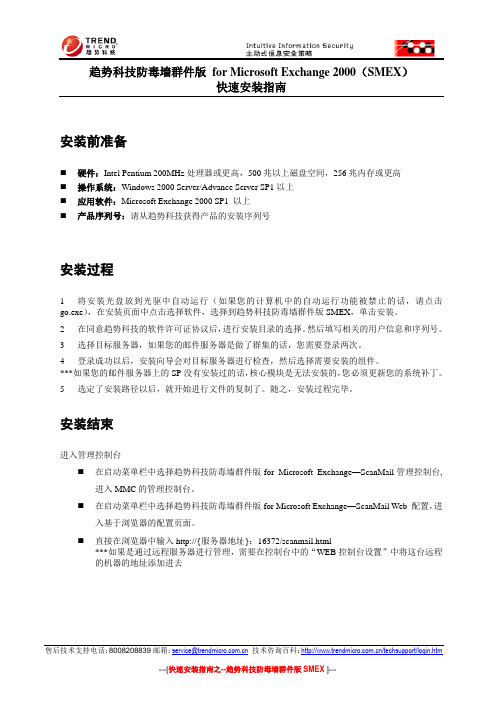
售后技术支持电话:8008208839邮箱:service@ 技术咨询百科:/techsupport/login.htm---[快速安装指南之--趋势科技防毒墙群件版SMEX ]--- 趋势科技防毒墙群件版 for Microsoft Exchange 2000(SMEX )快速安装指南安装前准备⏹ 硬件:Intel Pentium 200MHz 处理器或更高,500兆以上磁盘空间,256兆内存或更高⏹ 操作系统:Windows 2000 Server/Advance Server SP1以上⏹ 应用软件:Microsoft Exchange 2000 SP1 以上⏹ 产品序列号:请从趋势科技获得产品的安装序列号安装过程1 将安装光盘放到光驱中自动运行(如果您的计算机中的自动运行功能被禁止的话,请点击go.exe ),在安装页面中点击选择软件,选择到趋势科技防毒墙群件版SMEX ,单击安装。
2在同意趋势科技的软件许可证协议后,进行安装目录的选择。
然后填写相关的用户信息和序列号。
3 选择目标服务器,如果您的邮件服务器是做了群集的话,您需要登录两次。
4 登录成功以后,安装向导会对目标服务器进行检查,然后选择需要安装的组件。
***如果您的邮件服务器上的SP 没有安装过的话,核心模块是无法安装的,您必须更新您的系统补丁。
5选定了安装路径以后,就开始进行文件的复制了。
随之,安装过程完毕。
安装结束进入管理控制台⏹ 在启动菜单栏中选择趋势科技防毒墙群件版for Microsoft Exchange —ScanMail 管理控制台,进入MMC 的管理控制台。
⏹ 在启动菜单栏中选择趋势科技防毒墙群件版for Microsoft Exchange —ScanMail Web 配置,进入基于浏览器的配置页面。
⏹ 直接在浏览器中输入http://{服务器地址}:16372/scanmail.html***如果是通过远程服务器进行管理,需要在控制台中的“WEB 控制台设置”中将这台远程的机器的地址添加进去。
GEEMS安装说明
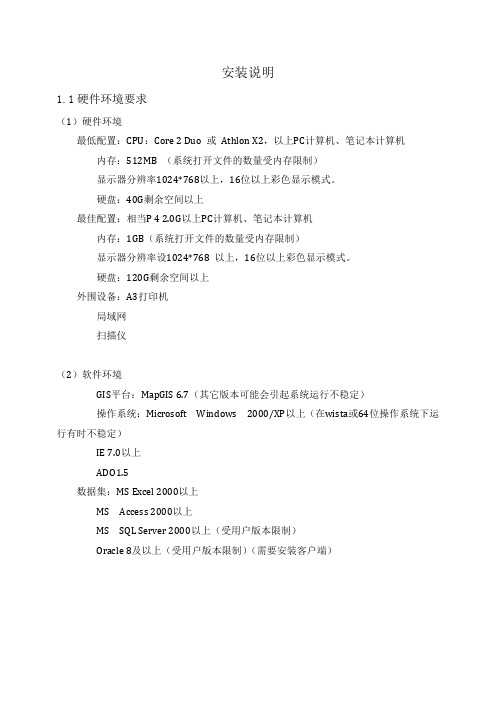
安装说明1.1硬件环境要求(1)硬件环境最低配置:CPU:Core 2 Duo 或Athlon X2,以上PC计算机、笔记本计算机内存:512MB (系统打开文件的数量受内存限制)显示器分辨率1024*768以上,16位以上彩色显示模式。
硬盘:40G剩余空间以上最佳配置:相当P 4 2.0G以上PC计算机、笔记本计算机内存:1GB(系统打开文件的数量受内存限制)显示器分辨率设1024*768 以上,16位以上彩色显示模式。
硬盘:120G剩余空间以上外围设备:A3打印机局域网扫描仪(2)软件环境GIS平台:MapGIS 6.7(其它版本可能会引起系统运行不稳定)操作系统:Microsoft Windows 2000/XP以上(在wista或64位操作系统下运行有时不稳定)IE 7.0以上ADO1.5数据集:MS Excel 2000以上MS Access 2000以上MS SQL Server 2000以上(受用户版本限制)Oracle 8及以上(受用户版本限制)(需要安装客户端)1.2系统安装方法一:(1)拷贝软件文件到用户计算机上。
(2)注册环境变量。
注册MAPGIS 环境变量,让系统与MAPGIS 系统挂接。
方法如下:选择用户桌面“我的电脑”,点击鼠标右键弹出属性菜单,设置系统属性,增加环境变量,在系统变量path 中加入用户已安装并且能正常运行的MAPGIS 的路径。
方法二:直接将文件拷贝到mapgis67\program 目录下。
1.3系统注册为了护用户的权益,本软件需要进行注册。
用户将产品序列号传至开发者获得相应授权许可。
前面的分号“;”不要丢了。
路径应与用户安装mapgis67的路径一致。
XXXXXXXXXXXXXXXXXXXXXXXX获得许可的软件,可以获得开发者的技术支持。
包括:(1)技术培训(2)数据处理过程的质量保障(3)手机,QQ等在线技术支持(4)获得相应的软件升级1.4环境设置设置库文件及临时文件存放路径。
在Windows XP 下装Mac Os X

成功安装Mac OS X Leopard(10.5)X86版在我的PC上一、准备工作:1.下载Mac OS X Leopard(10.5)X86版的光盘映像文件(我用的是ToH_x86_9A581_RC2版本),大约4.38GB。
然后用PC端的Nero 7直接刻录映像到空白的DVD-R的盘片上。
(我用的是正版的柯达DVD-R)。
刻录完成后的光盘名称为ToHLeoX86。
2.准备一块闲置的硬盘,来安装Mac OS X Leopard(10.5)X86。
这样可以无所禁忌的去安装了,(我现在的方案:是PC系统的硬盘是SATA 160GB,也不怕把原有硬盘的文件数据意外的搞没。
给MAC系统的硬盘是IDE 120GB。
120GB的是从我的另一个MAC机上取下的,160GB是原有PC系统的。
)在PC winXP状态下,要打开“系统信息”。
(非常全面的了解自己的系统信息)方法1:请单击“开始”,然后单击“帮助和支持”。
单击工具栏上的“支持”按钮,然后在窗口左侧的“工具和链接”下,单击“高级系统信息”。
在详细信息窗格中,单击“查看详细系统信息”。
方法2:请单击“开始”,然后单击“运行”。
在打开的输入框内输入Msinfo32后单击确定。
二、安装过程当准备工作做好后,我就进入安装阶段。
1.我把刻录好的Mac OS X Leopard(10.5)X86版的光盘放入光驱后,重新启动计算机。
机器重新启动时点按键盘上的Del或Delete键进入BIOS,调整第一启动为光盘驱动器,然后存储并退出。
2.进入光盘启动界面后出现倒计时,这时按回车键或任意键开始调入安装文件。
这是一个比较长的过程,请耐心等待。
3.进入安装界面,选择中文简体安装界面后继续。
出现条款点击同意继续。
4.在菜单栏选取工具菜单下的磁盘工具进入磁盘工具的界面。
这时我们看到和我们计算机连接的本地磁盘。
选择你要安装Mac OS X Leopard(10.5)X86的目的磁盘的目的分区,然后进行格式化。
SIEMENS软件OS操作站的安装方法及步骤
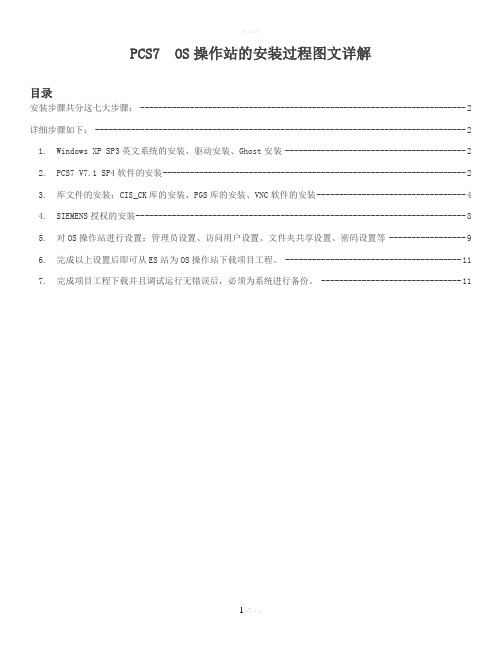
PCS7 OS操作站的安装过程图文详解目录安装步骤共分这七大步骤:------------------------------------------------------------------------ 2 详细步骤如下:---------------------------------------------------------------------------------- 21. Windows XP SP3英文系统的安装、驱动安装、Ghost安装---------------------------------------- 22. PCS7 V7.1 SP4软件的安装------------------------------------------------------------------- 23. 库文件的安装:CIS_CK库的安装、PGS库的安装、VNC软件的安装--------------------------------- 44. SIEMENS授权的安装------------------------------------------------------------------------- 85. 对OS操作站进行设置:管理员设置、访问用户设置、文件夹共享设置、密码设置等 ----------------- 96. 完成以上设置后即可从ES站为OS操作站下载项目工程。
--------------------------------------- 117. 完成项目工程下载并且调试运行无错误后,必须为系统进行备份。
------------------------------- 11安装步骤共分这七大步骤:1.Windows XP SP3英文系统的安装、驱动安装、Ghost安装2.PCS7 V7.1 SP4软件的安装3.库文件的安装:CIS_CK库的安装、PGS库的安装、VNC软件的安装4.SIEMENS授权的安装5.对OS操作站进行设置:管理员设置、访问用户设置、文件夹共享设置、密码设置等6.为OS操作站设置Project文件,并从ES工作站下载程序,进行测试。
Emacs配置与扩展技术

Emacs配置与扩展技术Emacs 是一款功能强大的文本编辑器,它具有高度可定制的特性。
你可以通过编辑其配置文件来改变它的行为,并通过安装扩展来增强其功能。
本文将介绍如何配置 Emacs,并展示一些常用的扩展技术。
你需要编辑 Emacs 的配置文件,这个文件通常被称为 .emacs 或 init.el。
在你可以添加各种配置项,包括键绑定、主题、插件等。
配置文件是一个普通的文本文件,你可以使用 Emacs 或其他编辑器来编辑它。
接下来,让我们看一些常见的配置项。
1. 设置主题:Emacs 支持各种主题,你可以选择一个你喜欢的主题来改变编辑器的外观。
你可以在配置文件中设置主题的名称,然后通过加载主题扩展来应用它。
2. 配置键绑定:Emacs 的键绑定使你可以通过按下一系列按键来执行操作。
你可以指定自己喜欢的键绑定,并将它们添加到配置文件中。
你还可以使用一个包,比如use-package,来管理键绑定的配置。
3. 安装插件:Emacs 社区开发了大量的插件,你可以根据自己的需求安装它们。
你可以使用包管理器,比如 ELPA 或 MELPA,来安装插件。
安装插件后,你可以在配置文件中加载它们,并配置它们的行为。
除了这些基本配置项,还有许多其他的配置技巧和扩展技术。
1. 使用 Org mode:Org mode 是 Emacs 的一个扩展,它可以帮助你管理任务、记录笔记和写文章。
你可以使用 Org mode 来组织你的工作,并将它与日历和任务管理器集成。
2. 使用 Magit:Magit 是一个强大的 Git 客户端,它可以让你在 Emacs 中浏览和管理 Git 仓库。
你可以使用 Magit 来提交代码、查看变更历史和合并分支。
3. 使用 Projectile:Projectile 是一个项目管理工具,它可以帮助你在 Emacs 中快速切换和浏览项目。
它可以识别项目的文件结构,并提供一些快捷命令来管理项目。
Smantec 客户端安装及使用方法

Symantec AntiVirus客户端安装使用方法一、安装环境及配置要求二、安装首先打开IE浏览器,在地址栏输入网址:http://10.20.0.9/webinstall,打开页面如下图:点击:“立即安装”按钮出现客户端下载和安装应用程序下载页面下载完毕后开始客户端安装安装过程中会出现symantec客户端病毒库的手动更新程序,点击“取消”让服务器自动进行更新。
在安装完毕后会出现下图,询问是否重新启动计算机建议点击“是(Y)”这样symantec防毒软件的客户端就全部安装完毕了!建议在安装前先检查计算机是否有其它杀毒软件存在,如果有建议先进行卸载,因为如果有其它杀毒软件在安装symantec防毒软件后可能会发生冲突而导致计算机无法运行!三、 symantec防病毒客户端使用及功能简介1、打开 Symantec AntiVirus可以使用几种方式打开 Symantec AntiVirus。
a)在 Windows® 任务栏上,双击 Symantec AntiVirus 图标。
该方式取决于管理员决定是否让该图标显示在任务栏上。
b)在 Windows 或 Windows XP 任务栏上,单击“开始” >“程序” > Symantec Client Security > Symantec AntiVirus 或“开始” > “更多程序” > Symantec Client Security > Symantec AntiVirus。
如图2、在 Symantec AntiVirus 主窗口中浏览Symantec AntiVirus 主窗口分为两个窗格。
左窗格将您可以执行的操作进行了分类。
例如,“扫描软盘”、“自定义扫描”、“快速扫描”和“全面扫描”都是“扫描”类别中的任务。
左窗格中每一类别使用一个图标表示。
当选择左窗格中的类别和其他项目时,右窗格中就会显示有关您要执行的任务的信息。
IF-NMEASC 和 SC-30 Windows XP 驱动程序和软件安装和使用指南说明书

Installing the IF-NMEASC & SC30 Windows XPDrivers & SoftwareThe following document will outline the installation and use of the IF-NMEASC and SC-30 USB drivers and SC-30Tool software in three parts: Part 1-USB Driver Installation, Part 2- Checking the USB Drivers and Part 3- Using the SC-30Tool software.Part 1 - Driver InstallationSection 1- What you will need•SC-30Tool and USB DRIVER software (supplied on DVD with the IF-NMEASC and SC-30 Test Cable) or downloadable from ) •USB Cable for connecting IF-NMEASC to PC•Hot Fixes (if required) *For XP systems running SERVICE PACK 1 & 2 Only* Section 2- Hot Fix InstallationNote: Steps 2 through 8 only apply to Windows XP systems running Service Pack 1 & 2. Skip to step #9 if you have Service Pack 3 or higher.The patch files MUST BE unzipped before they can be installed. Once unzipped, simply “double click” each patch file to install them (installation is automatic)1.Copy DRIVER folder to the desktop on your PC.2.Open the HOT FIXES folder and select KB890927 patch file.3.Double click KB890927 Windows patch file to install it on your PC.4.When the Following screen appears, click NEXT.Fig. 15.When the License Agreement window appears, select I AGREE and click NEXTFig. 26.The patch file will now install. The following screen will appear.Fig. 37.When the installation is complete the following window will appear, click FINISH.Fig. 48.Double click KB901122 Windows patch file to install it on your PC. Repeat steps 4 -7. *After patch KB901122 is installed, your system will automatically restartto complete the installation*Section 3- Driver Installation9.Turn on the IF-NMEASC without the SC30 connected.10. Connect the USB cable between the PC and the IF-NMEASC.11. You should see the following screen appear. IF THIS SCREEN DOES NOTAPPEAR, MAKE SURE THE DRIVERS HAVE NOT ALREADY BEEN INSTALLED.Fig. 612. Select “Install from a list of specific location [Advanced]” and click Next.Fig. 713. Select the path to the DRIVER folder, using the Browse button and click Next. Fig.8-10Fig. 8Fig. 9Fig. 10 14. Wait until the wizard search is complete.Fig. 1115. The following screen will appear next. Select the top option and click NEXT.Fig. 1216.When the following window appears, click Continue Anyway.*This window may not appear during the install process. This is normal and will simply continue to the window in Fig. 15*17. Wait until the software installation is complete.Fig. 1418. The following window FILE NEEDED will appear. Click BROWSE and select the pathas shown below. Fig. 15-19Fig. 15Fig. 16Fig. 17Fig. 18 19. Click OKFig.1920. Click Finish.Fig. 2021.NOW CONNECT THE SC-30 TO THE IF-NMEASC BOX and wait until the followingwizard window appears on the PC. Select NO, NOT THIS TIME and then clickNEXT.Fig. 21Fig. 22 22. Wait until the search is complete.Fig. 2323. Select the path to the DRIVER folder, using the Browse button and click Next. Fig.24- 26.Fig. 24Fig. 25Fig. 26 24. Select f_compsc.inf and click Next.Fig. 2725.When the following window appears, click Continue Anyway.*This window may not appear during the install process. This is normal and will simply continue to the window in Fig. 26*Fig. 2826. Click OK.Fig. 2927. Click Browse and select the DRIVER file, then click OK. Fig. 30-34Fig. 30Fig. 31Fig. 3228. Select USB_COMF.sys and click Open.Fig. 33 29. Click OKFig. 3430. Wait until software installation is complete and click Finish.Fig. 3531. Right-click the My Computer icon, select PROPERTIES. When the systemproperties window appears, select the HARDWARE TAB and then DEVICE MANAGER.Fig. 3632. Click the plus sign in front of "Ports (COM & LPT)" to view your COM portassignments. In the example below, IF-NMEASC is assigned to "COM3" and SC-30 to “COM4.” (Make sure the IF-NMEASC box and SC30 are connected)Fig. 37Part 2 – Checking the Drivers1.To check that the drivers were installed successfully, download the SC30Toolsoftware to your desktop and unzip the file by right clicking and selecting “Extract All”.2.Open the SC30Tool File and run the SC30Tool.exe file. The following window willappear. Click Search at the lower right-hand corner of the window.Fig. 383.The SC30Tool detects the IF-NMEASC and the SC30 and displays their softwareversion numbers as shown below.Fig. 394.If the IF-NMEASC and the SC-30 are found on the list as shown above in Fig. 39, theprogram and the drivers were installed successfully. If the search fails, make sure of the following: The SC30 antenna is connected to the IF-NMEASC converter box. The IF-NMEASC box is powered on, and the USB cable is connected between yourcomputer and the IF-NMEASC converter box.Part 3 – Using the SC30Tool SoftwareSection 1 - SC30Tool Software OverviewThe SC30Tool software is used to view system parameters, change system settings and help troubleshoot the SC30.The system parameters that may be viewed appear on individual pages and are as follows:1. Status page– Displays the following information:•Accelerometer status•Rate Gyro status•Calculation (Calc) status•Installation (Inst) status (antenna location check)•Position Fix status•Software versions2. Satellite page – Displays the following satellite status information:•Number of satellites received•Satellite location above the ship in the sky•Signal strength of each satellite received3. Blocking Monitor page – Displays a 12 segment circular graph showing if andwhere any object is blocking the GPS satellite signal.4. Setting page – Displays the factory default settings and allows for these settingsto be changed.Some of the changes that can be made include:•Offset values for Heading, Pitch and Roll•Output interval for all output data•Heading may be set to True or Magnetic•Roll and Pitch may be set to Absolute or Relative•Turning ON or OFF the WAAS Mode•Setting WAAS Mode to Auto or Manual•Restoring Factory Default settingsSection 2 - ConnectionThere are 2 ways to connect the SC30 to a PC. They are as follows:1.Connection between the PC serial port and the RS232C port in the SC30 using eitherof the following optional cables:•000-166-889 15 meter•000-166-890 30 meterRequires theinstallation of a 9 pinFig. 1serial connectorOR2.Connection between the PC USB port and the USB port on the optional IF-NMEASC(000-011-469) interface box which is wired to the SC30.To PCFig. 2Section 3 - Running the SC30Tool Software1.Run SC30Tool.exe and the following window will appear.Fig. 32.Click Search at the lower right-hand corner of the window.The SC30Tool detects the IF-NMEASC and the SC30 and displays their software version numbers as shown below.Fig. 43.Click OK.4.Select SC-30 and then click Lock, at the lower right-hand corner of the window toread information, including satellite status.Fig. 5Section 4 - SC30Tool Software Display ModesStatus PageThis page displays output data status, Accelerometer status, Rate Gyro status, Calculation (Calc) status, Installation (Inst) status or Antenna location check, Position fix status and software versions.Fig. 6Satellite page“Satellite” page shows satellite status information including number of satellites received, their location above the ship in the sky, and the signal strength of each satellite received. The information is displayed for both GPS receivers, GPS1 and GPS2.The sky view portion shows the location of overhead satellites. The outer ring represents the horizon in all directions from the ship location. Satellites appearing at the center of the sky view are directly overhead. To the right of the sky view are signal strength bars. These bars give an indication of the signal strength.Fig. 7Blocking Monitor pageThe blocking monitor display is a circular graph having 12 sectors. If any object blocks the GPS satellite signal, the corresponding and opposite sectors are displayed in black. In the example of Fig.8, no obstruction blocks the satellite signal.Fig. 8Setting pageThis page shows factory default settings when it is opened. The software does not provide the feature to monitor the set value used currently on the connected SC-30.To change the value, select an option in the pull down menu. Reboot the SC-30 to save changes.Please note the following tips when using this page.1. Offset Input Mode is always used in Add mode.2. Once the SC-30 is connected to the IF-NMEASC, the output interval of Heading,Attitude, and Heave data is automatically set by the IF-NMEASC to 25 ms.The SC-30 does not use received NMEA2000 DGPS correction data.DO NOT change. (Always used in Add mode)Sets how long the system outputs HDG after blocking the GPS signal.Turns ON / OFF the SBAS (WAAS / EGLOS / MSAS) mode.Sets WAAS satellite search mode (Auto / Manual)Used to set the output interval.Heading data is True or Magnetic and Roll / Pitch is Absolute or Relative.Used to enter offset value.Resets above settings to original Factory setting.Resets ALL data including GPS Almanac.Smoothing factorFig. 9。
西门子软件XP系统安装须知
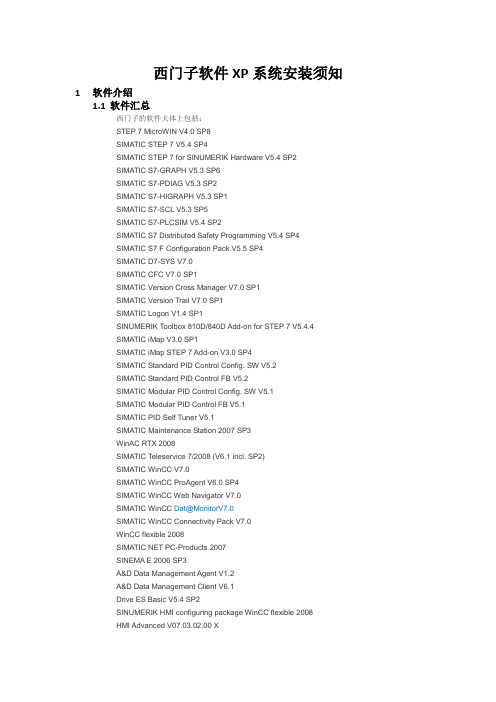
西门子软件XP系统安装须知1软件介绍1.1软件汇总西门子的软件大体上包括:STEP 7 MicroWIN V4.0 SP8SIMATIC STEP 7 V5.4 SP4SIMATIC STEP 7 for SINUMERIK Hardware V5.4 SP2SIMATIC S7-GRAPH V5.3 SP6SIMATIC S7-PDIAG V5.3 SP2SIMATIC S7-HIGRAPH V5.3 SP1SIMATIC S7-SCL V5.3 SP5SIMATIC S7-PLCSIM V5.4 SP2SIMATIC S7 Distributed Safety Programming V5.4 SP4SIMATIC S7 F Configuration Pack V5.5 SP4SIMATIC D7-SYS V7.0SIMATIC CFC V7.0 SP1SIMATIC Version Cross Manager V7.0 SP1SIMATIC Version Trail V7.0 SP1SIMATIC Logon V1.4 SP1SINUMERIK Toolbox 810D/840D Add-on for STEP 7 V5.4.4SIMATIC iMap V3.0 SP1SIMATIC iMap STEP 7 Add-on V3.0 SP4SIMATIC Standard PID Control Config. SW V5.2SIMATIC Standard PID Control FB V5.2SIMATIC Modular PID Control Config. SW V5.1SIMATIC Modular PID Control FB V5.1SIMATIC PID Self Tuner V5.1SIMATIC Maintenance Station 2007 SP3WinAC RTX 2008SIMATIC Teleservice 7/2008 (V6.1 incl. SP2)SIMATIC WinCC V7.0SIMATIC WinCC ProAgent V6.0 SP4SIMATIC WinCC Web Navigator V7.0SIMATIC WinCC Dat@MonitorV7.0SIMATIC WinCC Connectivity Pack V7.0WinCC flexible 2008SIMATIC NET PC-Products 2007SINEMA E 2006 SP3A&D Data Management Agent V1.2A&D Data Management Client V6.1Drive ES Basic V5.4 SP2SINUMERIK HMI configuring package WinCC flexible 2008HMI Advanced V07.03.02.00 XTRANSLINE 2000 HMI Pro CS V07.02.00.00TRANSLINE 2000 HMI Pro RT V07.02.00.01SIMATIC PDM V6.0 SP4SIMOTION Scout V4.1.1.6SIMATIC S7 Technology (T-Config) V4.1SIMATIC RFID Systems V1.3 SP3SIMATIC RF-MANAGER 2008SIRIUS Motor Starter ES 2007 SP1SIRIUS Soft Starter ES 2007 SP1SIRIUS SIMOCODE ES 2007 SP1SIRIUS Modular Safety System ES 2008Automation License Manager V4.0Premium Studio 20081.2常用软件项目常用软件包括:STEP 7 MicroWIN V4.0 SP8SIMATIC STEP 7 V5.4 SP5SIMATIC S7-PLCSIM V5.4 SP2SIMATIC WinCC V6.2WinCC flexible 2008Automation License Manager V4.02安装顺序及注意事项2.1安装顺序MicroWIN→Step7→Net→Wincc→WinCC flexible→Simatic_EKB_Install2.2安装注意事项●添加消息队列打开控制面板,找到添加/删除程序,添加/删除windows组件,选最后一个“消息队列”,勾上安装。
emacs中文
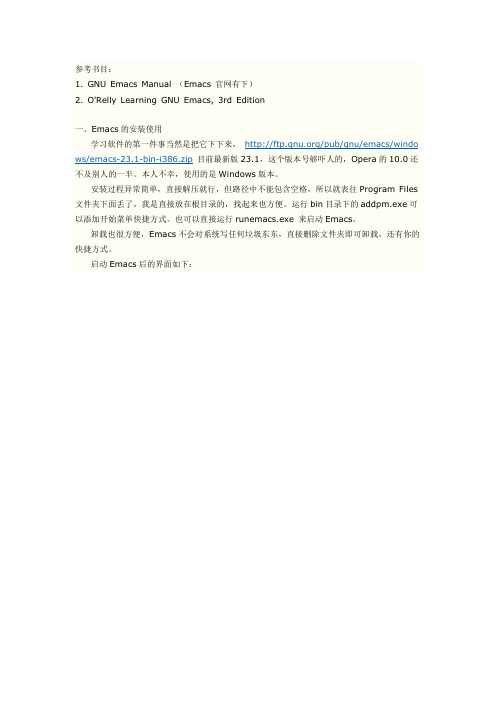
参考书目:1. GNU Emacs Manual (Emacs 官网有下)2. O'Relly Learning GNU Emacs, 3rd Edition一、Emacs的安装使用学习软件的第一件事当然是把它下下来,/pub/gnu/emacs/windo ws/emacs-23.1-bin-i386.zip目前最新版23.1,这个版本号够吓人的,Opera的10.0还不及别人的一半。
本人不幸,使用的是Windows版本。
安装过程异常简单,直接解压就行,但路径中不能包含空格,所以就表往Program Files 文件夹下面丢了,我是直接放在根目录的,找起来也方便。
运行bin目录下的addpm.exe可以添加开始菜单快捷方式。
也可以直接运行runemacs.exe 来启动Emacs。
卸载也很方便,Emacs不会对系统写任何垃圾东东,直接删除文件夹即可卸载,还有你的快捷方式。
启动Emacs后的界面如下:猛的一看,没什么太出彩的地方,感觉比较简陋。
上面依次是标题栏、菜单栏、工具栏,中间一大块就是编辑文本的地方,下面两行是mode line 和echo area。
echo area是你输入命令和显示消息的地方。
在mode line中第一个字符表示字符集,c代表chinese-gbk,后面那个\ 符号表示换行类型,\是指DOS的CRLF换行,另外还有Unix的LF换行和Mac的CR换行。
然后一个字符,表示打开的文件是否可写(先称为文件便于理解,实际上是buffer),%表示只读,- 和* 表示可写。
再一个字符表示文件是否已写,% 或- 表示还没动,*表示已经更改。
这两个字符组合起来有四个状态。
符号表示%% 只读,未更改-- 可写,未更改** 可写,已更改%* 只读,已更改再后面一个- 表示路径,后面黑体的*GNU Emacs* 表示buffer的名称。
后面的All表示光标的位置,当文件在一页就能显示完的时,这里是All,此外还有Top, Bot,以及当前位置百分比。
Windows下安装Emacs的最佳方法

Windows下安装Emacs的最佳方法Emacs平台很强大,已经不只是一个编辑器这么简单了,它被移植到Windows平台下使得非Unix用户也有幸接触到并使用它。
之前我写了一个Windows7下的Emacs的一点说明,简单说了一下如何在Windows下安装emacs,不过,那不是最佳方式。
因为,按Windows7系统本身的HOME目录配置的话,C:\Users\<username>\AppData\Roaming 这个HOME目录太深了,而且默认状态下AppData目录是隐藏的,最最关键的是:如果系统盘一旦出问题,之前的.emacs配置文件和.el的扩展都得重新配置和下载。
还有另外两咱方法,更改HOME目录:一是添加HOME系统环境变量,这个有个很大的弊端,如果系统里同时还安装有java sdk、Cygwin等,那就可想而知了,这些软件“找不到北的”;二是添加HKEY_LOCAL_MACHINE\SOFTWARE\GNU\Emacs\HOME=%emacs_dir%注册表项,好是好,你得重启系统啊。
本文给大家介绍一个个人认为最佳的方式:首先,我们再来看看emacs的简单安装吧,/pub/gnu/emacs/windows/emacs-23.2-bin-i386.zip这里下载emacs-23.2最新版,并解压到一个磁盘根目录,我这里放在了d:\下,解压后,得到d:\emacs-23.2,进入d:\emacs-23.2\bin目录,执行addpm.exe 在开始菜单中加入emacs 的启动项。
启动emacs,在Option 菜单中随便更改一下设置,如取消Case-Insensitive Search,之后,点Save Options。
这一步不是多余的哦,因为默认情况下emacs不会在一启动的时候就生成.emacs 配置文件和.emacs.d目录的。
这步生成的.emacs 目录还是在C:\Users\<username>\AppData\Roaming 下,因为我们并没有做别的设置移动它嘛~下面就进入关键步骤了,打开C:\Users\<username>\AppData\Roaming\.emacs 配置文件,修改内容为(load-file "D:/emacs-23.2/.emacs")复制代码这个配置意思很明显了,emacs在启动的时候会加载C:\Users\<username>\AppData\Roaming\.emacs 这个配置文件,而该文件又加载另一个D:/emacs-23.2/.emacs 配置文件。
Emacs教程初步

Emacs教程初步——轮子注:1.本文内容大都来自网络,我只时进行了分类编辑,版权属于原作者。
(公司内部使用,不要外传)2.如果你是第一次使用Emacs,可能感觉非常别扭,但不用担心,当你能够熟练使用一些基本操作后,你会喜欢上它的。
1.Emacs是什么Emacs是一种强大的文本编辑器,在程序员和其他以技术为主的计算机用户中广受欢迎。
Emacs,即Editor Macros(编辑器宏)的缩写,最初由Richard Stallman(理查德·马修·斯托曼)于1975年在MIT协同Guy Steele共同完成。
这一创意的灵感来源于TECMAC和TMACS,它们是由Guy Steele、Dave Moon、Richard Greenblatt、Charles Frankston等人编写的宏文本编辑器。
自诞生以来,Emacs演化出了众多分支,其中使用最广泛的两种分别是:1984年由Richard Stallman发起并由他维护至今的GNU Emacs,以及1991年发起的XEmacs。
XEmacs 是GNU Emacs的分支,至今仍保持着相当的兼容性。
它们都使用了Emacs Lisp这种有着极强扩展性的编程语言,从而实现了包括编程、编译乃至网络浏览等等功能的扩展。
在Unix文化里,Emacs是黑客们关于编辑器优劣之争的两大主角之一,它的对手是vi。
2. Emacs的安装和配置2.1 安装1)源码安装:从/pub/gnu/emacs/下载源码安装2)在Ubuntu上用sudo apt-get install emacs安装2.2 配置在~/目录下有个隐藏的.emacs文件(如果没有,可以自己创建一个),这个就是Emacs 的配置文件。
Emacs在启动的时候会读.emacs文件,根据里面的配置设置启动后的状态。
配置文件的内容要用elisp语言编写。
在这里你可以设置自己的颜色主题,字体,快捷键,以及一些Emacs模式(如emacs wiki)的配置等等。
Windows10下安装emacs25.1及spacemacs

Windows10 下安装emacs25.1 及spacemacs安装emacs 最新版251 编辑emacs 配置文件主目录的initel 一定要添加package-initialize 否则spacemacs 启动时间一次比一次长安装spacemacsspacemacs 真正的启动还需要很多设置步骤emacs 和initel 的区别1.安装emacs 最新版25.1步骤:1.下载emacs 最新版/gnu/emacs/windows/2.解压并执行emacs 安装目录的\bin\addpm.exe文的安装目录,是“ D:/ED-Atools/emacs/emacs- 25.1 ”注意:是左斜杠/,而不是右斜杠。
emacs 会认为右斜杠是转义符。
3.下载emacs-25-x86_64-deps.zip ,并解压缩到D:/EDA-tools/emacs/emacs-25.1 目录里;这一步骤很重要,是让windows 支持更多的gnu 库,比如使得org-mode 可以显示png 格式的图片等。
2.编辑emacs 配置文件配置文件,默认是不存在的。
配置文件生效的目录是windows 主目录:C:\Users\Administrator\AppData\Roaming\1配置文件的设置步骤:保证C:\Users\Administrator\AppData\Roaming有.emacs 文件。
建立C:\Users\Administrator\AppData\Roaming\.emacs.d\init.el文件;内容如下:;; Without this comment emacs25 adds (package-initialize)here ;; (package-initialize)(setenv "HOME" "D:/EDA-tools/emacs/emacs-25.1") (setenv "PATH" "D:/EDA-tools/emacs/emacs-25.1") (setq default-directory "~/") (load-file "D:/EDA-tools/emacs/emacs-25.1/.emacs.d/init.el")123456 主目录的init.el 一定要添加;; (package-initialize) ,否则spacemacs 启动时间一次比一次长。
emac简易软件操作说明书

Emac简易一卡通系统操作说明书一,软件安装安装此系统需先安装MYSQL一:安装软件,点击,按照提示操作,直到软件安装完成。
二:软件安装完成后在桌面将会出现。
Emac为操作软件、DLCServer为SQL服务程序、Debugview为跟踪程序,将在后期一一注解。
三:点击Emac将会出现。
此软件正常使用还需配置参数。
点击将会出现中的。
数据库名称可以自己定义,SA 的登录密码也必须填写正确。
四:配置完成后需点击新建数据库(Y),测试数据库连接(T),再初始化数据库。
一切OK后点退出会出现。
此处已经自动配置完成,只需点击“确定”即可。
确定后出现用户名和密码都是默认的admin。
输入即可进入到软件中。
四:DLCServer注解点击桌面将会在桌面右下角如下,单击图标将勾去掉就可以进行操作了,并出现一下图示::为停止服务运行。
:移除功能按键。
再每次手动启动DLCServer需移除再安装。
:安装按键。
:运行按键。
:退出服务程序按键,在退出之前一定要Stop。
和romove:查看DLCServer是否真正的运行按键。
:此俩按键为观察DLCServer状态,点击如出现一下图示就证明DLCServer真正的运行。
一切OK后,在后面打上“勾”。
观点界面,但是在电脑有图标存在。
勾上之后以后每次电脑开启的时候,此服务都会自动启动。
五:DLCServer配置注解右键单击桌面将会出现点击查找目标会出现点击DLC.CFG文件以记事本的方式打开其中server为服务器名称,Dbuser为数据库用户名,这两项在安装软件—数据库连接参数中已经配置OK。
Dbpassword为数据库密码,Port为电脑与机器的通讯端口默认为8000,可以修改为其他port_master为下载名单端口号,默认为80,不能做修改. Threads为线程数,一台设备一个线程,但是此处设置的线程需要比实际使用机器要多一些,比如使用10台设备,此处应设置20。
此.exe文件可以不予理睬。
emacs安装

emacs安装Fedora下Emacs的安装Emacs的强大不需要我多说了,呵呵,谁用谁知道,我一直都认为,能称得上NB的软件,是能让用它的人也变得NB起来,无疑Emacs可以称之为NB软件的经典。
不过今天弄了好半天才把它安装好,下面记录一下期间出现的一些问题以及解决方案。
硬件/虚拟机:T60 /WindowsXP 下的VMWare系统:Fedora6Emacs版本:22.0.50先下载Emacs的稳定版本,据说Emacs-23.*.*不是太稳定,所以决定采用Emacs22,去ChinaUnix找到了安装包emacs-22.0.50-20050225.tar.gz,点击这里进入下载页面。
接下来是解压安装,安装时应该切换到root用户下。
$ cp emacs-22.0.50-20050225.tar.gz /opt$ cd /opt$ tar -xvzf emacs-22.0.50-20050225.tar.gz这时解压生成一个emacs-22.0.50的目录$ cd emacs-22.0.50配置$ ./configure编译$ make这个时候问题出现了!无法编译通过,出现了段错误(Segfault),make的出错提示信息如下:Dumping under names emacs and emacs-22.0.50.1**************************************************Warning: Your system has a gap between BSS and theheap (19987260 byte). This usually means that exec-shield or something similar is in effect. The dump mayfail because of this. See the section aboutexec-shield in etc/PROBLEMS for more information.**************************************************make[1]: *** [emacs] Segmentation fault从上面的信息我们可以看到,问题出在emace的安装与Linux操作系统2.6内核的安全补丁exec-shield冲突了,exec- shield是针对内存堆栈控制的安全补丁,可以预防一些内存泄露攻击等问题,默认是打开的。
- 1、下载文档前请自行甄别文档内容的完整性,平台不提供额外的编辑、内容补充、找答案等附加服务。
- 2、"仅部分预览"的文档,不可在线预览部分如存在完整性等问题,可反馈申请退款(可完整预览的文档不适用该条件!)。
- 3、如文档侵犯您的权益,请联系客服反馈,我们会尽快为您处理(人工客服工作时间:9:00-18:30)。
【转】Emacs在WINDOWS中安装及解决中文输入乱码的方法
Posted by茶几上的杯具on九月16th,2011
Emacs被称为神的编辑器,与VIM这个编辑器之神合为编辑器中的俩大巨头。
今天我在windowsXP中尝试安装了一下Emacs,并使用了一下,感觉不错。
就是操作方式有点不习惯,快捷键太多,切换文件不太方便需要用命令在缓冲区调用!
下面是我在网上找的安装教程,这里记录一下,以备后用!
1、下载
到这个网址可以下载到Emacs的windows版本:/pub/gnu/emacs/windows/
只需要一个压缩文档,如emacs-22.3-bin-i386.zip
2、安装
在D盘根目录下新建一个文件夹,取名Emacs22.2(也可以是其他路径,随个人喜好而定),将emacs-22.2-bin-i386.zip 里的文件解压到这个目录下,这样在d:\Emacs22.2\下就有bin,tec,info,leim,lisp,site-lisp等目录。
双击bin文件夹里的addpm.exe进行安装,安装后将在开始菜单生成Gnu Emacs\Emacs链接,点击这个链接便可启动Emacs。
也可以双击bin文件夹里的runemacs.exe启动。
注意到bin目录里还有个文件是emacs.exe,双击它也可以启动,但是会出现一个控制台窗口
3、修改注册表
打开注册表,找到HKEY_LOCAL_MACHINE\SOFTWARE\GNU\Emacs(如果没有则手动添加项),在此项下添加字符串值,名称为HOME,值为D:\Emacs22.2。
这样做的目的是让D:\Emacs22.2成为Emacs的home路径(传说中的home path,以后你将会经常看到“home目录”、“home directory”等等)。
4、创建.emacs.d目录和.emacs文件
相信.emacs.d目录和.emacs文件是困扰大家很久的问题了,其实有个简单的办法可以解决此问题。
启动emacs,用鼠标点击Options菜单,随便点击一两个选项,比如点击一下Active Region Highlighting,然后点击Save Options。
先不要担心你会破坏了什么东西,这样做的目的是让emacs自动创建.emacs.d目录以及.emacs文件!观察你的Emacs窗口最后一行,是否显示“Wrote d:/Emacs22.2/.emacs”?如果是的话就对了,当你选择Save Options的时候,Emacs
会在home路径下产生.emacs文件,并把配置信息写进这个文件。
现在看看你的d:\Emacs22.2\目录下是否产生了这两个东西?
5、加载.el文件
lisp目录下存放着lisp源文件(*.el)和已编译的lisp文件(*.elc),以后你也可以将自己的.el文件放在这个目录下,然后还要在.emacs文件插入相关语句。
比如你有一个文件叫做abcd.el,将它复制到lisp目录下,然后打开.emacs 文件插入一句(require‘abcd)就可以了(包括圆括号,不需要扩展名.el)。
#####################################
解决中文输入乱码的问题
打开.emacs文件,在里面加入
(set-language-environment‘Chinese-GB)
(set-keyboard-coding-system‘euc-cn)
(set-clipboard-coding-system‘euc-cn)
(set-terminal-coding-system‘euc-cn)
(set-buffer-file-coding-system‘euc-cn)
(set-selection-coding-system‘euc-cn)
(modify-coding-system-alist‘process“*”‘euc-cn)
(setq default-process-coding-system
‘(euc-cn.euc-cn))
(setq-default pathname-coding-system‘euc-cn)
保存即可。
